Todos los que tienen una computadora portátil conocen esa sensación cuando buscan una maleta y descubren que la computadora está funcionando inesperadamente en un punto determinado, agotando la batería sin su conocimiento. A continuación se muestra una explicación de cómo evitar que esto suceda.
Si posee una computadora portátil, es posible que tenga una experiencia de "bolsa caliente". Pones la computadora portátil en modo de suspensión en tu bolsa de viaje y aproximadamente una hora más tarde, descubres que se encendió en algún momento y se consumió una gran cantidad de batería (y calentó tu bolsa) y está tratando de hacer todo lo posible. tareas para las que trabajaba.
En su PC con Windows 10, una solución simple es cambiar el comportamiento del sistema para que cerrar la tapa haga que el sistema hiberne en lugar de dormir y proporcione el estado del sistema al archivo de hibernación. Y la función de hibernación hace que la computadora portátil no se despierte ni se encienda hasta que usted se lo indique, lo que significa que puede contar con esta función para mantener su bolso fresco y la batería completamente cargada.
La ironía, por supuesto, es que la computadora portátil tarda un poco más en volver a funcionar para cargar el contenido del archivo de hibernación en lugar de reanudar la suspensión. Pero en una computadora portátil moderna con SSD hay poca diferencia, generalmente solo 10 segundos más o menos.
Para realizar un cambio de configuración, abra el Panel de control (o use el cuadro de búsqueda en la barra de tareas) y busque Opciones de energía. Lo que abre una ventana que se muestra a continuación. En la lista de enlaces de la izquierda, haga clic en Elegir qué hace el cierre de la tapa.
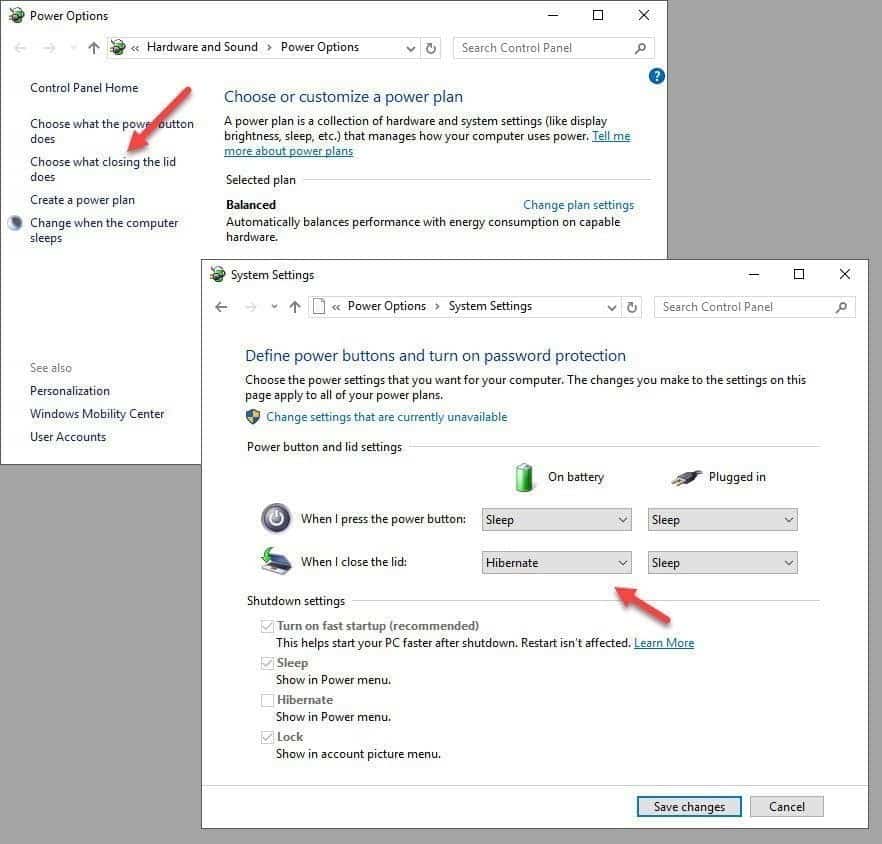
Las opciones disponibles debajo del botón de encendido y la configuración de la tapa pueden verse un poco diferentes dependiendo de cómo implementen esta función sus computadoras, pero cada computadora portátil moderna tiene una opción para seleccionar diferentes configuraciones cuando la tapa está cerrada.
Cambie el comportamiento en Energía de la batería a Hibernar y presione Guardar cambios. La próxima vez que cierre la tapa de su computadora, esta característica asegurará que su computadora portátil se mantenga fresca.







